Windows 小技巧: 變更輸入法順序
4 月.03, 2006 in Windows
Windows 小技巧: 變更輸入法順序
Windows 輸入法最令人垢病的地方, 就是不能隨意變更輸入法的切換順序. 常見的情況是在新增輸入法後, 輸入法切換的順序就變成跟以前習慣的不一樣, 而又沒辦法從控制台去做調整, 有時真的會被搞到快抓狂! 雖然網路上已經有人寫出調整輸入法順序的程式, 但要下載安裝總是太麻煩, 還是用最基本的 regedit 來處理吧!
Step 1. 開始 → 執行 → 輸入 regedit 按 Enter 鍵
Step 2. 展開 HKEY_CURRENT_USER → Keyboard Layout → Preload
Step 3. 數字: 1, 2, 3… 代表輸入法順序, 輸入法的設定值為:
Step 2. 展開 HKEY_CURRENT_USER → Keyboard Layout → Preload
Step 3. 數字: 1, 2, 3… 代表輸入法順序, 輸入法的設定值為:
00000404 美式鍵盤
e0010404 注音
e0020404 倉頡
e0030404 速成
e0060404 大易
e0080404 新注音
e0090404 新倉頡
e0200404 自然
e0810404 無蝦米
e0010404 注音
e0020404 倉頡
e0030404 速成
e0060404 大易
e0080404 新注音
e0090404 新倉頡
e0200404 自然
e0810404 無蝦米
設定完成後, 重新登入或重新啟動電腦即可生效.
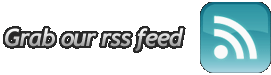
Leave a Reply